
JetBrains DataGrip(数据库管理工具)
v2019.3.4 中文- 软件大小:311 MB
- 更新日期:2020-03-26 15:03
- 软件语言:简体中文
- 软件类别:数据库类
- 软件授权:免费版
- 软件官网:待审核
- 适用平台:WinXP, Win7, Win8, Win10, WinAll
- 软件厂商:

软件介绍 人气软件 下载地址
JetBrains DataGrip是一款功能强大的数据库管理工具,软件能够支持MySQL、PostgreSQL、Greenplum、SQLite等十数种数据库类型,能够协助用户以极为简单的操作方式来创建、管理与查询您的数据库,其具备了代码检查、导入导出数据、查找和替换、重构代码、DDL定义等丰富的功能,能够为您提供完善的数据库解决方案,有需要的用户赶紧下载吧!
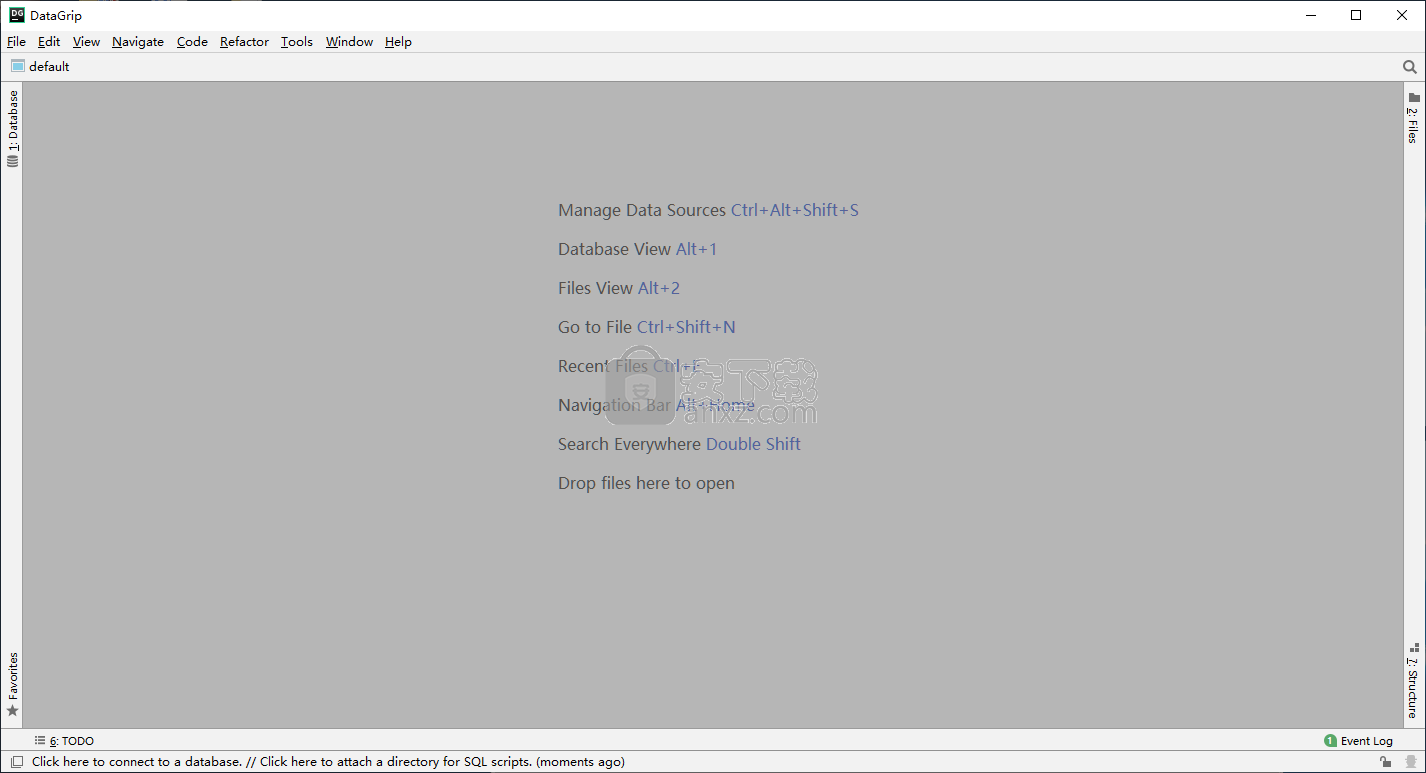
软件功能
依靠这个功能强大的IDE管理多个数据库并开发SQL服务器,为您提供各种便捷功能。
DataGrip是一个面向开发人员的数据库管理环境。它旨在查询,创建和管理数据库。数据库可以在本地,服务器或云中运行。支持MySQL,PostgreSQL,Microsoft SQL Server,Oracle和其他12个。如果您有JDBC驱动程序,请将其添加到DataGrip,连接到您的DBMS,然后开始工作。
作为数据库管理员或服务器开发人员工作可能都是具有挑战性的活动,特别是如果您缺少可以简化工作的适当工具。
如果您发现自己处于上述情况,可以转向DataGrip,这是一个功能强大的实用程序,可以通过为您提供各种各样的功能来提高您的工作效率。
允许您同时连接到多个数据库
DataGrip是一个高级数据库集成开发环境(IDE),允许您连接到多个数据库,根据您的需要探索和组织它们。它具有流畅,时尚的用户界面,包含高级用户可以依赖的大量复杂功能。
在它可以连接的各种数据库中,你可以找到MySQL,PostgreSQL,H2,Oracle,Microsoft SQL Server,Sybase,DB2和SQLite。
虽然此应用程序主要面向经验丰富的用户,例如数据库管理员或服务器开发人员,但它还集成了一个全面的帮助手册,可以进一步为他们提供有用的提示。
包含高级代码完成和检查功能
鉴于此应用程序是IDE,它为您提供了多个有用的代码相关功能,例如代码完成或检查和语法突出显示。这些功能可以更有效,更直观地编写代码,因为它可以在需要时为您提供有用的建议,从而帮助您纠正某些错误。
此外,它还可以根据情况为各种对象生成代码片段,例如列,行,表。DataGrip还带有同步选项,因为只要从SQL重命名对象,它就会重命名数据库中的对象。
允许您以最少的努力编写和执行查询
使用此工具时,您可以直接在其主窗口中编写查询,也可以通过单击“播放”按钮或按CTRL + Enter键组合来执行查询。通过此应用程序打包的高级查询控制台工具,可以实现此功能。也可以打开控制台的多个实例,每个实例都有自己的查询选项和模式。
总之,DataGrip是一个先进的综合实用程序,可以通过为您提供各种有用的工具来帮助您访问,浏览和组织数据库。它支持连接到众多数据库,为您提供时尚的用户界面。
软件特色
1、享受数据库工作的乐趣
试试我们的新的 DataGrip,它是为了满足专业 SQL 开发人员的特殊需求而量身定制的数据库 IDE。
2、智能查询控制台
使您可以在不同模式下执行查询,还提供本地历史,让您可以跟踪自己的所有活动并免于丢失工作内容。
3、高效的模式导航
使您可以根据其名称,通过对应操作或直接从其在SQL代码中的用途直接跳入任何表、视图或过程。
4、解释计划
让您更加深入地了解查询如何工作和数据库引擎的行为,从而使您的查询更高效。
5、智能代码补全
提供上下文感知代码补全,帮助您提高编写SQL代码的速度。 补全能够知道您正在编辑的代码中创建的表的结构、外键,甚至是数据库对象。
6、联机分析和快速修复
支持检测代码中可能的缺陷,并联机提供最佳修复方案。 它使用关键字作为标识,能立刻让您知道未解决的对象,并且总是提供修复问题的方法。
7、在SQL文件和模式中仍可重构
DataGrip正确解决SQL代码中的所有引用,并帮助您重构它们。 当您重命名某个变量或别名时,可以自动更新全文件中所有用到它的地方。 当您在查询中重命名表的引用时,表在数据库中的实际名称也会更新。甚至还可预览表/视图在其他视图、存储过程和函数中的用途。
8、版本控制集成
我们为所有主流版本控制系统提供一致的支持:Git、SVN、Mercurial 和很多其他系统。
软件亮点
1、高效编写SQL并消除重复的编码工作
借助于DataGrip,你可以通过代码完成特性更快地编写代码。只需输入数据库对象、标识符或是变量的名字即可,DataGrip会提供一个匹配的列表。DataGrip能够感知到完成JOIN从句所需的依赖,并提供函数与过程所需的参数类型,还可以给出INSERT语句的表结构。DataGrip提供了Live Templates用以生成语句的常见部分,你可以使用默认值,也可以创建新值。
2、在代码间导航并在输入时进行重命名
能够解析出SQL文件中的对象引用。如果对变量或是别名进行了重命名,那么所有用到他们的地方都会相应地进行重命名。如果在SQL中重命名了数据库对象,实际的数据库中也会进行重命名。DataGrip能够正确解析出SQL代码中所有的引用,并帮助你对其进行重构。
3、IDE会展示出对象(表、列等等)的使用,还会在专门的视图中展示出变量。导航工具可以帮助你在编辑器、模式视图等各种上下文中选择对象。
4、处理数据并探索关系
你可以通过强大的表编辑器添加、删除、以及克隆数据行。通过过滤文本域可以只查看所需的数据,而无需编写WHERE字句。寻找所需数据的另一种方式是使用文本搜索。如果不知道哪一列包含了你所要寻找的数据,那么文本搜索就是一项非常有用的功能了。可以在文本搜索中使用正则表达式。通过外键数据导航可以转到当前行所引用的数据,反之亦然。
5、分析查询与比较结果
在单击Execute按钮时可以选择让DataGrip做什么事情——执行子查询、执行外部查询,或是执行整个脚本。只想执行特定的一部分代码?只需将其选中并执行即可。DataGrip还提供了执行计划,其结果集类似于表编辑器,包含了相同的选项,如添加/删除行、文本搜索与数据导航等。可以在diff查看器中比较两个结果集。
安装方法
1、下载并解压软件,双击安装程序“datagrip-2019.1.2.exe”开始进行安装。
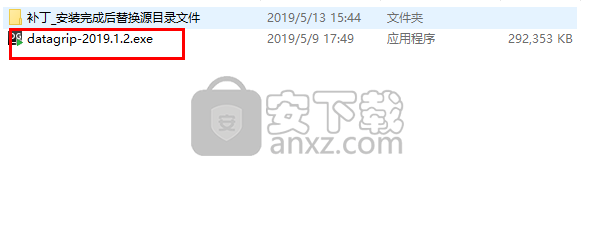
2、进入软件的安装向导界面,单击【next】继续。
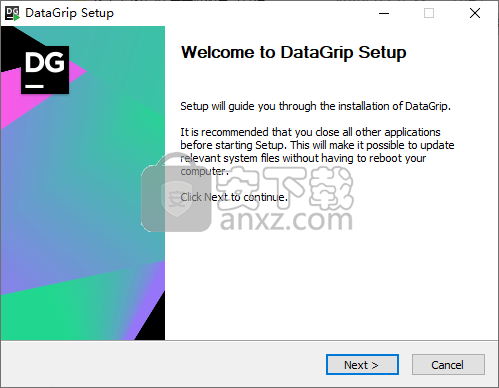
3、选择安装位置,默认的安装目录为C:\Program Files\JetBrains\DataGrip 2019.1.2,若需要更改,点击【browse】按钮进行自定义。
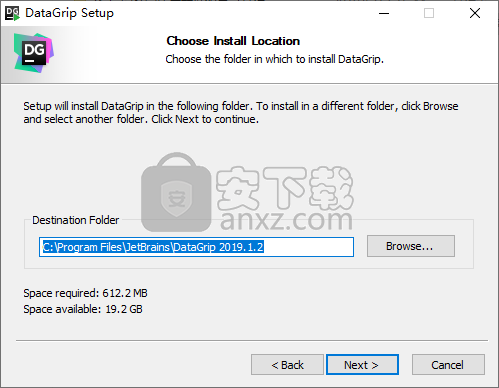
4、寻找附加任务,用户可以可以根据需要进行勾选。
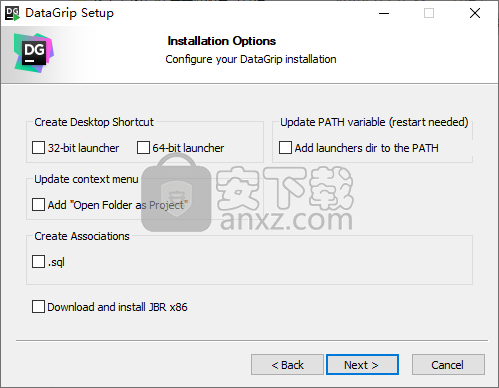
5、选择开始菜单文件夹,选择默认的JetBrains即可。
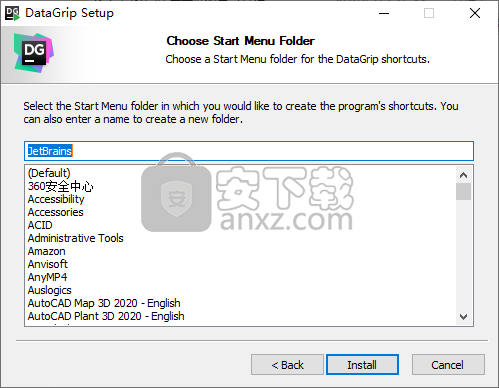
6、点击【install】按钮,等待安装完成后点击【finish】按钮结束安装。
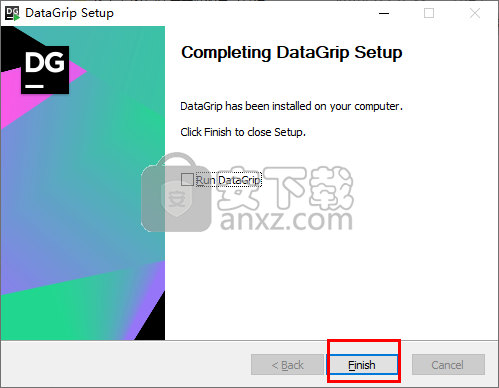
7、运行软件,进入软件界面后,点打开“配置”或“帮助” - >“编辑自定义VM选项...”
将“-javaagent:/absolute/path/to/jetbrains-agent.jar”附加到结束行。
例如:
windows:-javaagent:C:\ sanet.st \ jetbrains-agent.jar
重新启动软件
然后打开“帮助” - >“注册...”或“配置” - >“管理许可证...”
支持“许可证服务器”和“激活码”:
进入许可证服务器地址:http:// jetbrains-license-server
或者单击按钮:“发现服务器”以自动填充。
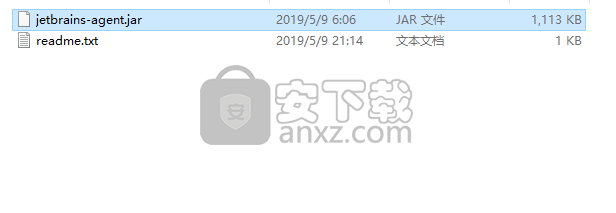
使用说明
连接到MS SQL服务器#
SQL开发人员在需要从OSX连接到SQL Server或使用Windows身份验证时可以依赖DataGrip。本教程介绍了成功SQL Server连接所需的所有步骤。
确保正确配置SQL Server配置管理器中的选项,并且SQL Server Browser正在运行。
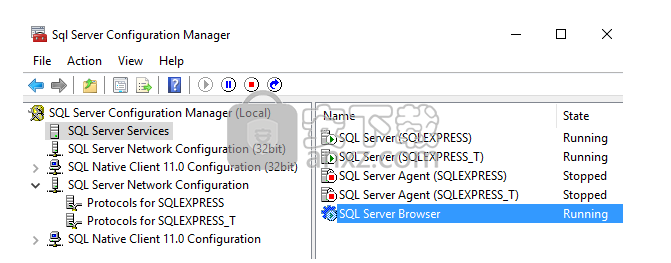
启用TCP / IP连接。
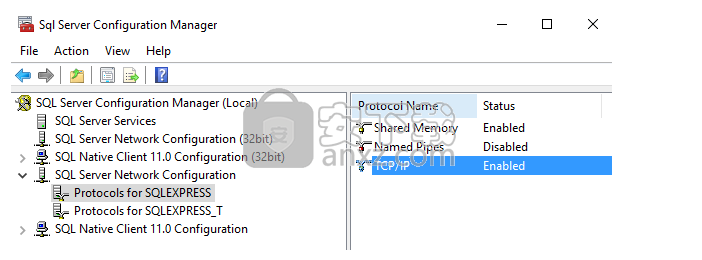
要获取有关连接端口的信息,请单击“ TCP / IP”。在我们的例子中,它是 1433(默认端口)。
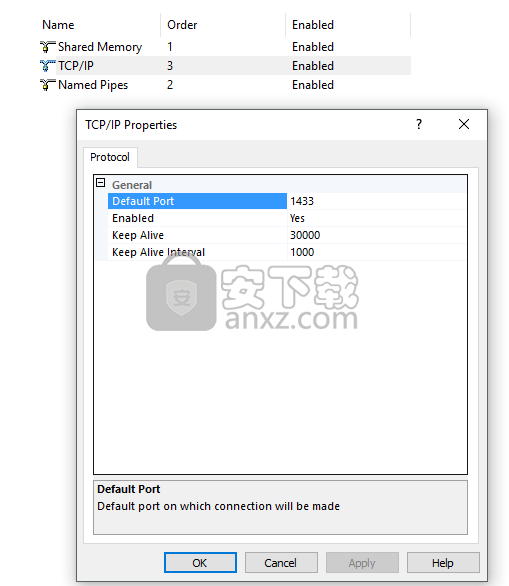
如果您更改了任何设置,请重新启动服务器。在大多数情况下,重启将解决连接问题。如果仍有问题,请检查TCP端口配置,或在服务器设置中启用与SQL Server的远程连接。
打开数据库视图(Alt+2)并使用适当的驱动程序创建数据源。在本教程中,我们假设它是jTds驱动程序。
Microsoft驱动程序支持SQL Server 2008及更高版本。
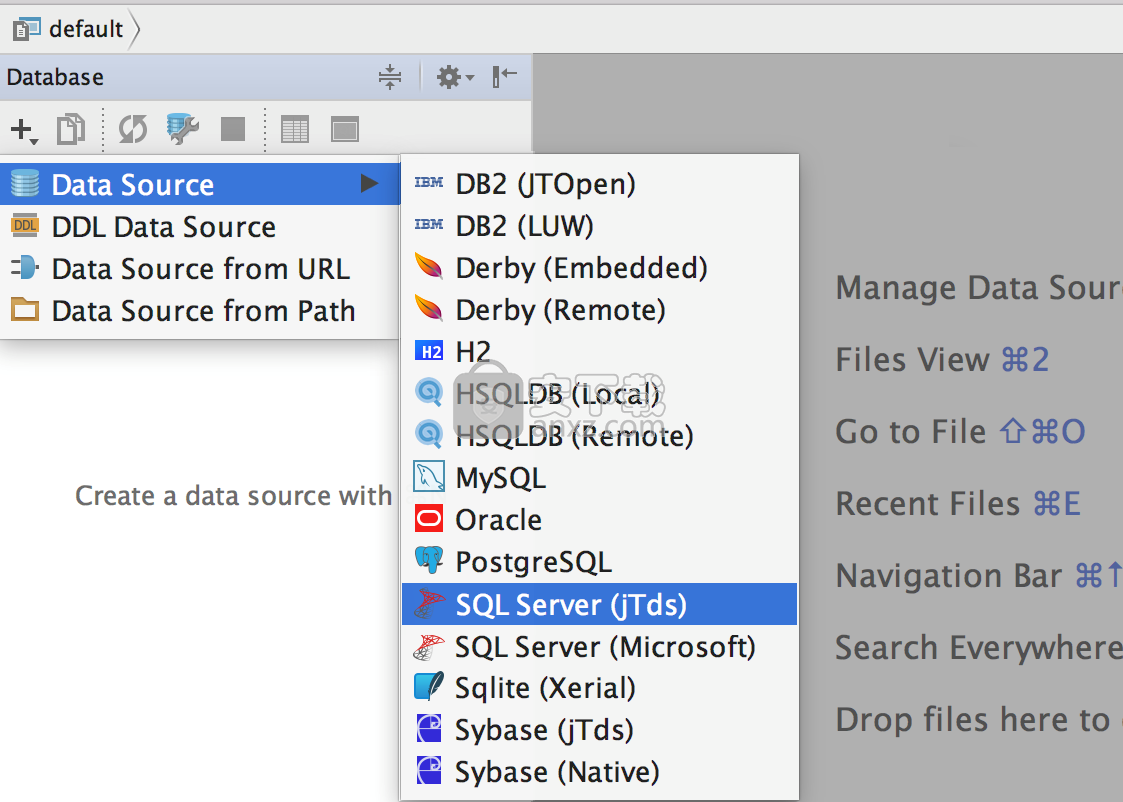
如果您没有驱动程序,请单击链接进行下载。
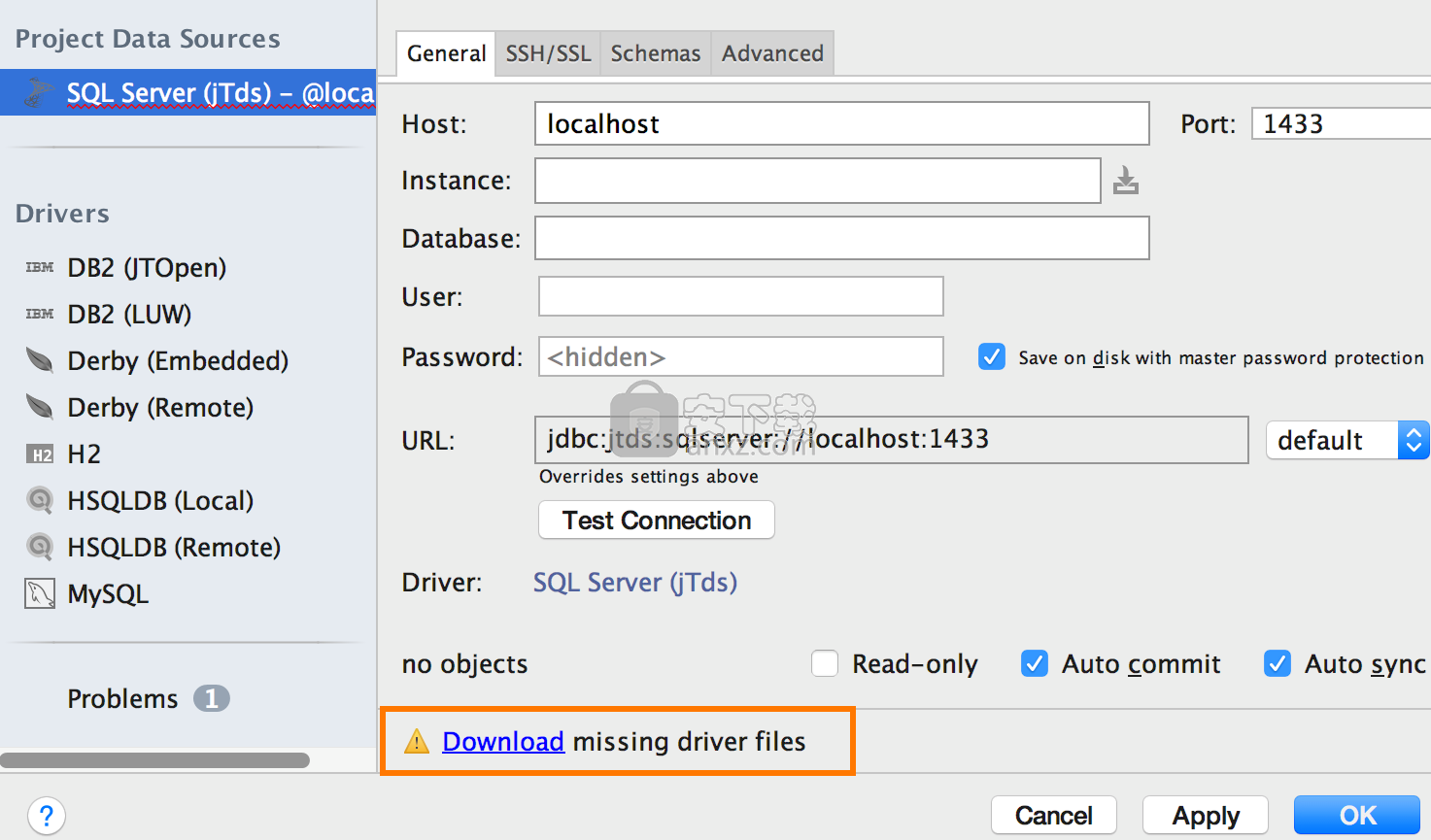
指定主机名,实例名称和凭据。请记住,DataGrip提供主机,实例和数据库名称(N/A)的完成,但数据库名称是可选的。对于习惯于SQL Server Management Studio(SSMS)界面的用户,可能熟悉这些字段,比较SSMS和DataGrip的以下连接窗口。
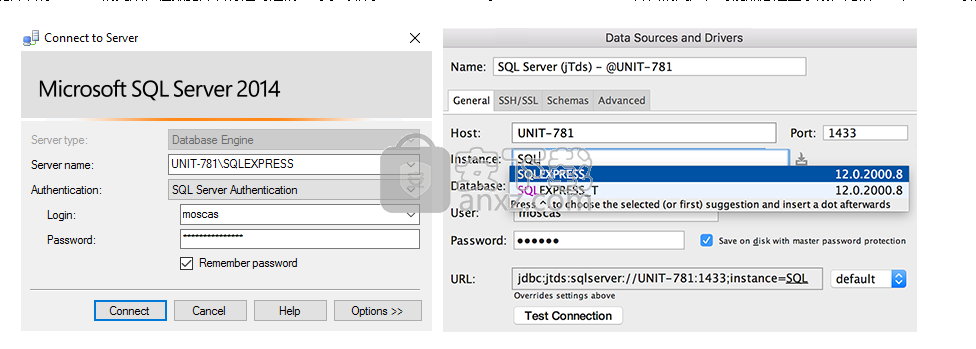
在jTds驱动程序中,如果端口号与实例名称冲突,则实例名称优先于端口号。在Microsoft驱动程序中,端口号优先于实例名称。为避免混淆,请删除端口号。如果要指定端口号,请单击“ 自动设置”按钮(位于“ 实例”字段右侧)以自动设置端口号。
重新启动服务器时,端口号可能会有所不同。
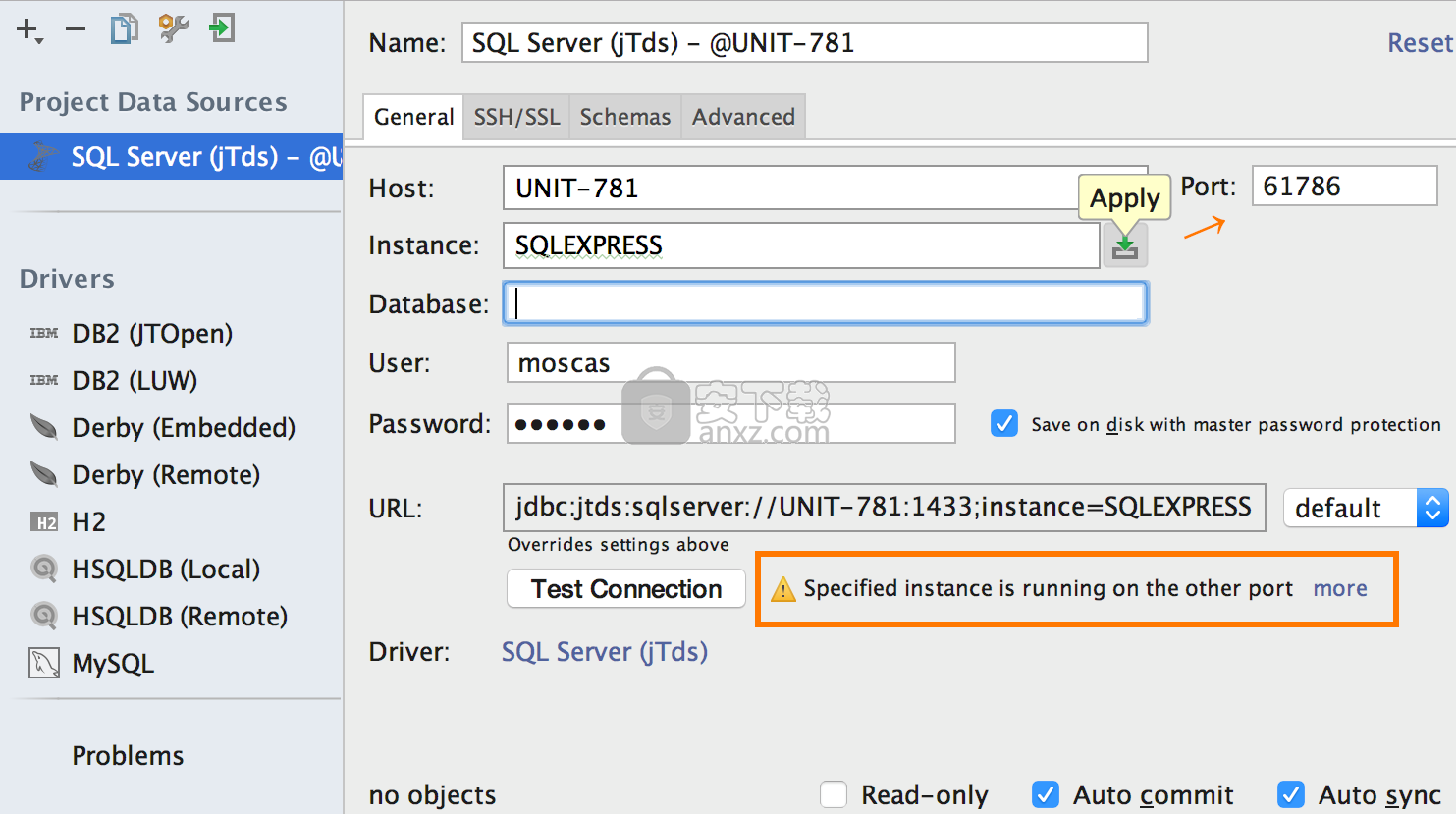
如果需要使用Windows身份验证,则可以使用Microsoft驱动程序。
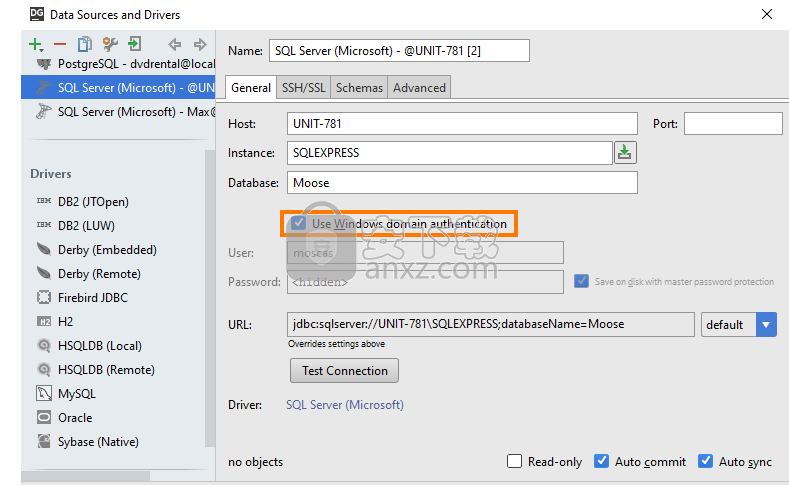
或者,您可以使用jTds驱动程序从任何其他具有Windows身份验证的计算机连接到服务器。jTds驱动程序是多平台的。
要与jTds驱动程序建立连接,请转到数据源属性的“ 高级”选项卡,设置USENTLMV2为true,并在DOMAIN字段中指定域名。
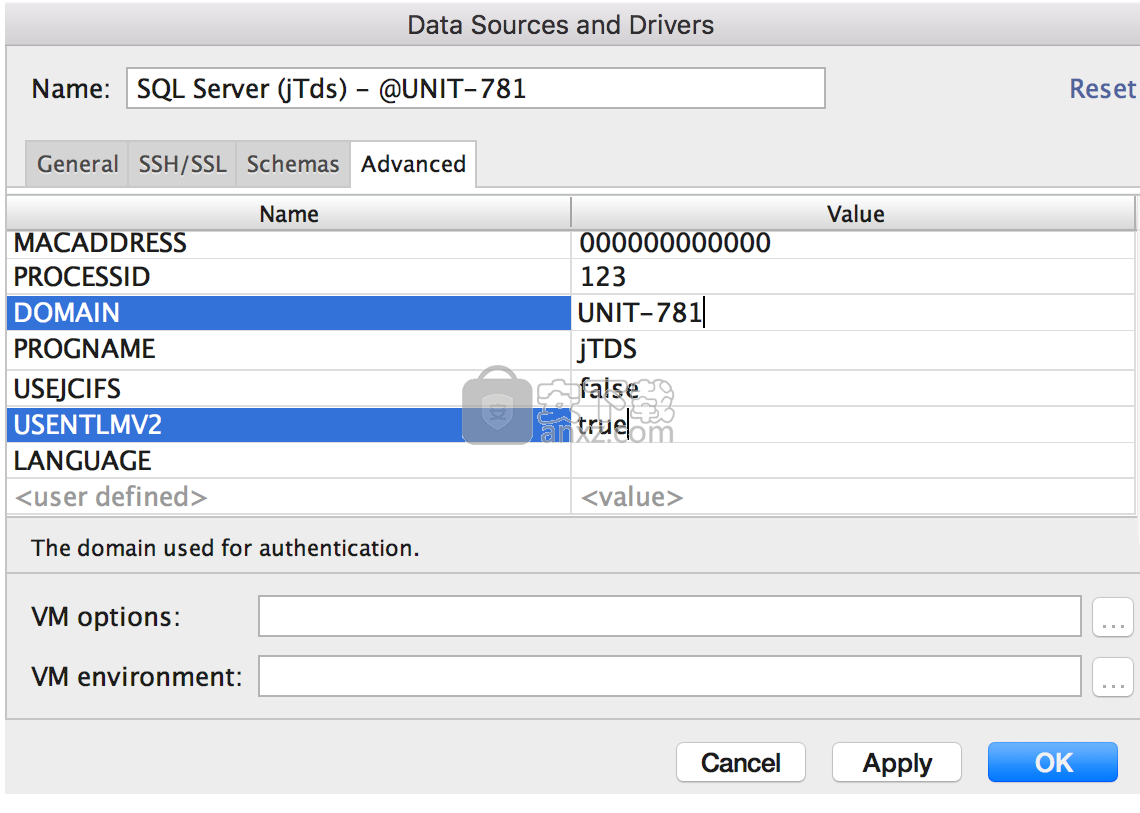
在“ 用户”和“ 密码”字段中键入Windows凭据,然后单击“ 测试连接”。
如果要选择要在“ 数据库”视图中显示的数据库或模式,请转到数据源属性中的“ 架构”选项卡:
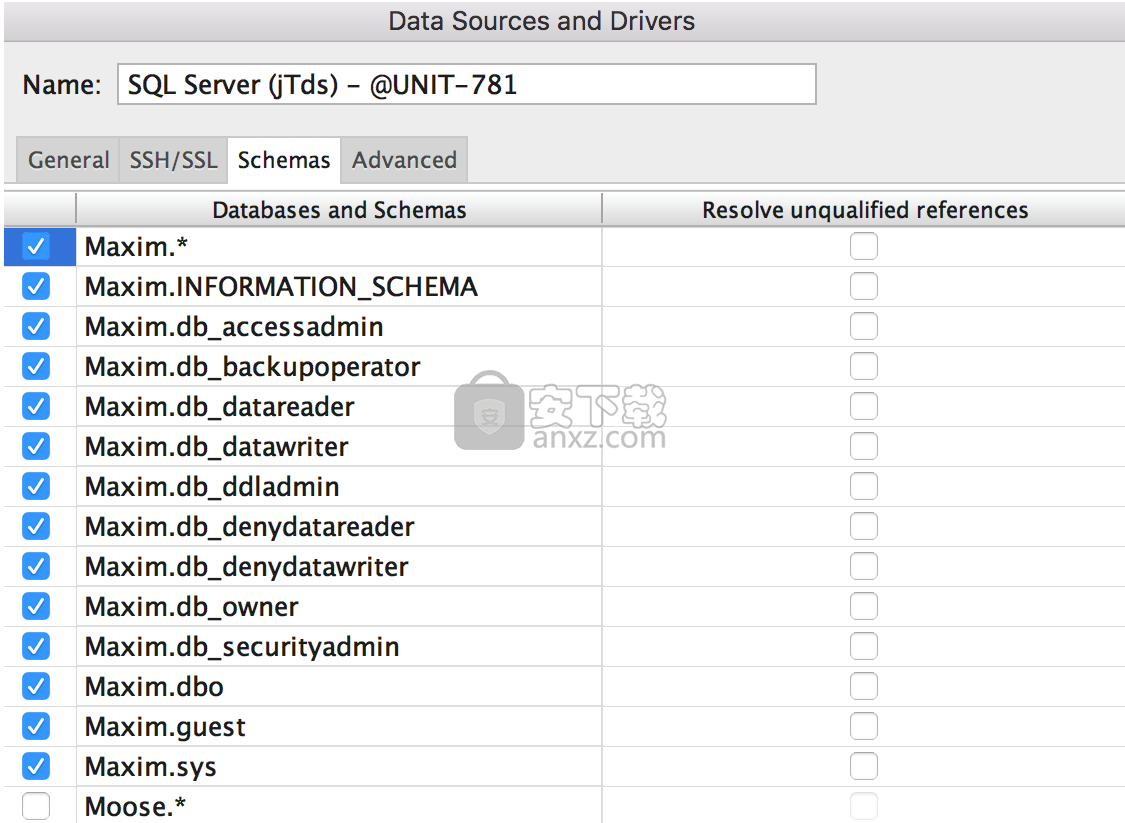
如果您使用DataGrip 2016.2及更高版本,请在“ 数据库”视图中单击“ 更多架构 ” :
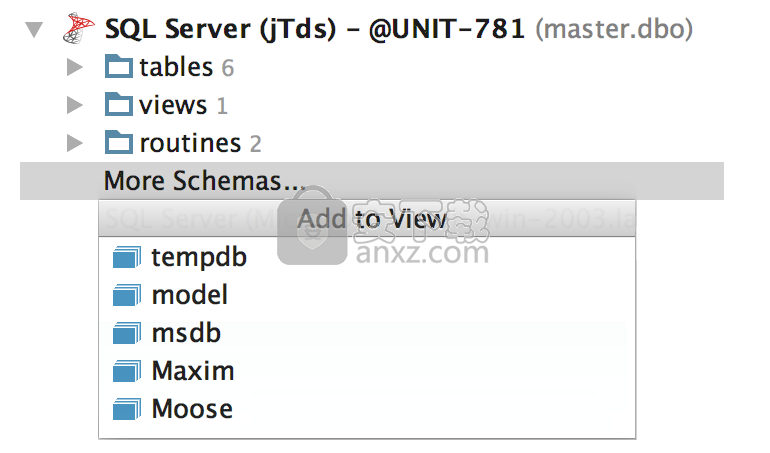
所有选定的数据库都将显示在数据库视图中。
在DataGrip中导出数据#
DataGrip具有强大的引擎,可以以各种格式导出数据。您甚至可以创建自己的导出格式。
出口方向#
任何结果集,表或视图都可以导出到文件或复制到剪贴板。
导出到文件#
右键单击结果集,表或视图,选择“ 转储数据” 要归档。
右键单击查询,单击“ 执行到文件”,然后选择要用于导出的文件类型(例如,逗号分隔(CSV))。
在工具栏上,单击“ 转储数据”图标并选择“ 到文件”。
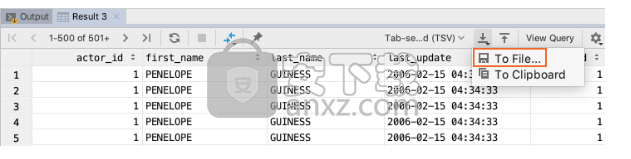
导出到剪贴板#
在结果集或编辑器中选择数据,然后按Ctrl+C。
在工具栏上,单击“ 转储数据”图标并选择“ 到剪贴板”。
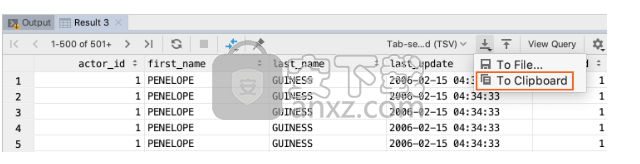
默认提取器#
您可以从转储数据图标,附近的列表中选择默认导出格式。有几种内置格式。您可以将数据导出为一组INSERT或UPDATE语句。此外,您还可以选择CSV,JSON,HTML和其他格式等文本格式(有关导出选项的详细信息,请参阅导入/导出选项。
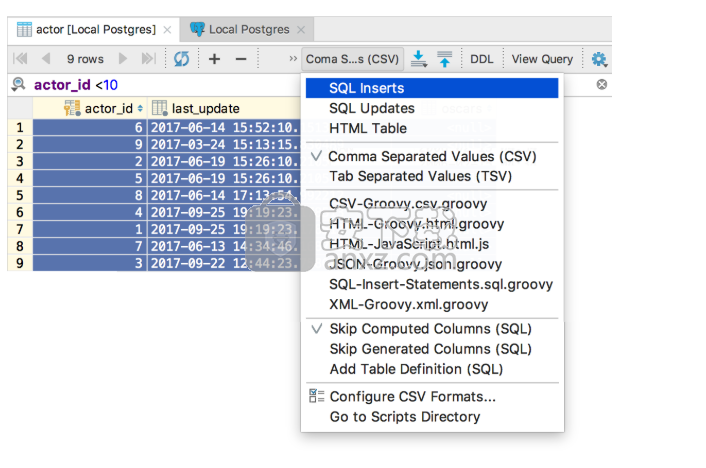
创建基于DSV的提取器#
您可以扩展默认功能并创建基于CSV(或任何DSV格式)的格式。
从下拉列表转储数据图标中,选择配置CSV格式。在“ CSV格式”对话框中,单击“ 添加格式” 图标。
指定新格式的名称(例如,Confluence Wiki Markup)。
定义格式的设置,然后单击“ 确定”。
创建格式后,您可以在转储数据图标附近的下拉列表中选择它 。
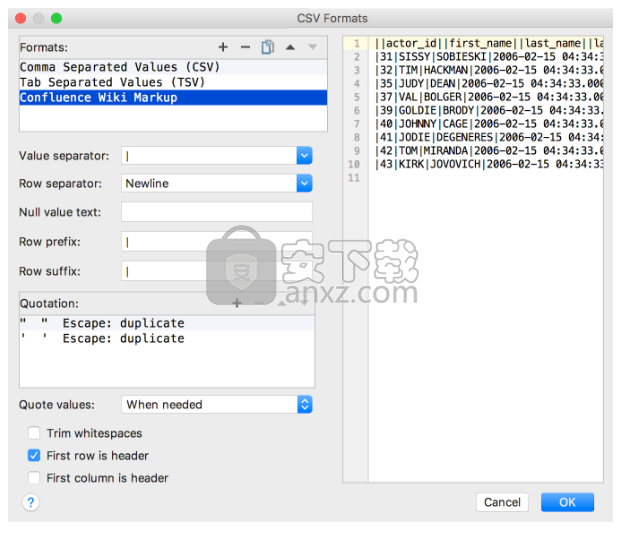
使用脚本创建任何文本提取器#
对于更复杂的情况,请使用脚本提取器。DataGrip已经有一些(例如, CSV-Groovy.csv.groovy,HTML-Groove.html和其他提取器)。这些脚本是用Groovy编写的,但您也可以用JavaScript编写它们。考虑一下使用Groovy的示例。
仔细查看文件名,CSV-Groovy.csv.groovy:
CSV-Groovy是脚本的名称。
csv是结果文件的扩展名。
groovy是脚本的扩展。
脚本通常位于Scratches and Consoles / Extensions / Database Tools和SQL / data / extractors中。或者您可以在提取器菜单中选择“ 转到脚本”目录以在那里导航。
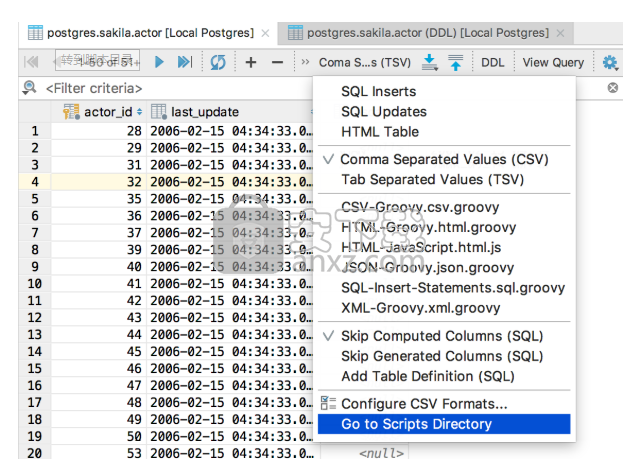
编辑现有提取器或将您自己的提取器添加到此文件夹。
让我们创建一个提取器,将您的数据转储为CSV格式,但只能转储到一行。如果要将这些值粘贴到WHERE 子句中的IN运算符中,它会很有用。
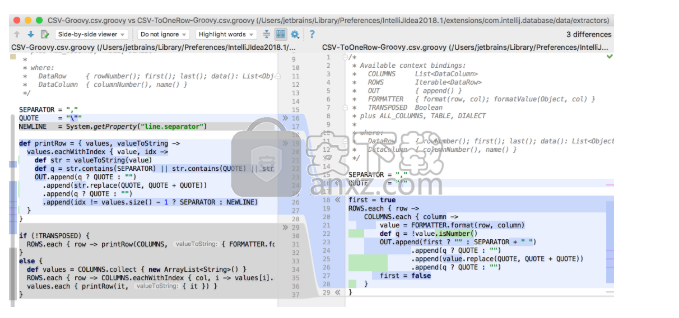
人气软件
-

PL/SQL Developer(PL/SQL数据库管理软件) 130.1 MB
/简体中文 -

Oracle SQL Developer(oracle数据库开发工具) 382 MB
/简体中文 -

PowerDesigner16.6 32/64位 2939 MB
/简体中文 -

Navicat for MySQL 15中文 72.1 MB
/简体中文 -

Navicat Data Modeler 3中文 101 MB
/简体中文 -

SPSS 22.0中文 774 MB
/多国语言 -

db文件查看器(SQLiteSpy) 1.67 MB
/英文 -

Navicat Premium V9.0.10 简体中文绿色版 13.00 MB
/简体中文 -

Navicat 15 for MongoDB中文 78.1 MB
/简体中文 -

sql prompt 9 12.67 MB
/简体中文


 toad for oracle 绿化版 v12.8.0.49 中文
toad for oracle 绿化版 v12.8.0.49 中文  Aqua Data Studio(数据库开发工具) v16.03
Aqua Data Studio(数据库开发工具) v16.03  dbforge studio 2020 for oracle v4.1.94 Enterprise企业
dbforge studio 2020 for oracle v4.1.94 Enterprise企业  navicat 12 for mongodb 64位/32位中文 v12.1.7 附带安装教程
navicat 12 for mongodb 64位/32位中文 v12.1.7 附带安装教程  SysTools SQL Log Analyzer(sql日志分析工具) v7.0 (附破解教程)
SysTools SQL Log Analyzer(sql日志分析工具) v7.0 (附破解教程)  FileMaker pro 18 Advanced v18.0.1.122 注册激活版
FileMaker pro 18 Advanced v18.0.1.122 注册激活版  E-Code Explorer(易语言反编译工具) v0.86 绿色免费版
E-Code Explorer(易语言反编译工具) v0.86 绿色免费版 



















